Win11如何删除Windows.old文件夹-Win11删除Windows.old文件夹教程
2024-01-22 09:29 标签: 电脑常识 Win11如何删除Windows.old文件夹
有用户发现将电脑更新成Win11之后在C盘中会有一个非常的占用电脑内存的Windows.old文件夹,那么Win11如何删除Windows.old文件夹呢?下面小编就给大家带来Win11 Windows.old文件夹的删除教程,感兴趣的小伙伴快来和小编一起看一看吧。
方法一:
1、右击任务栏中的开始,选择选项中的"设置"打开。
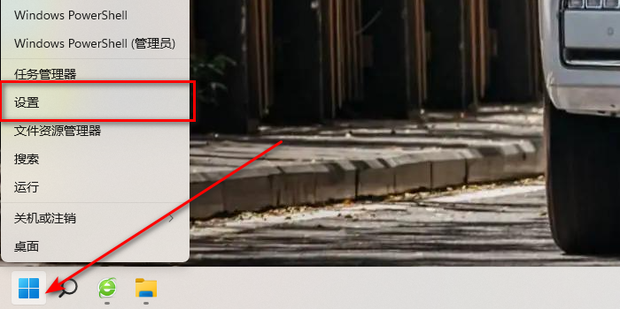
2、进入新界面后,点击"系统"设置中的"存储"选项。
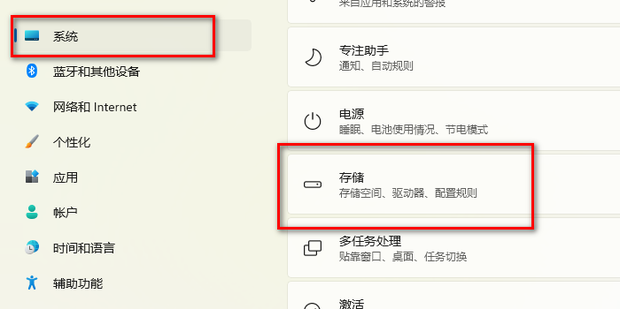
3、接着点击"存储管理"下方的"清理建议"选项。
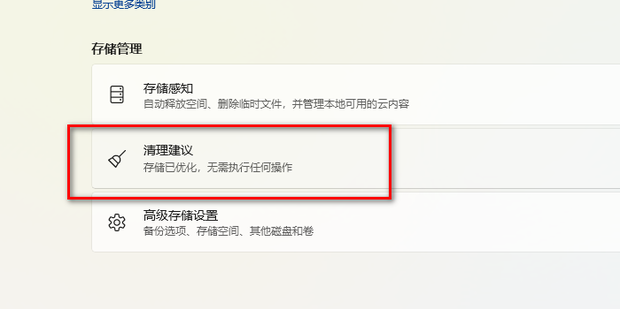
4、然后选择"查看高级选项"。
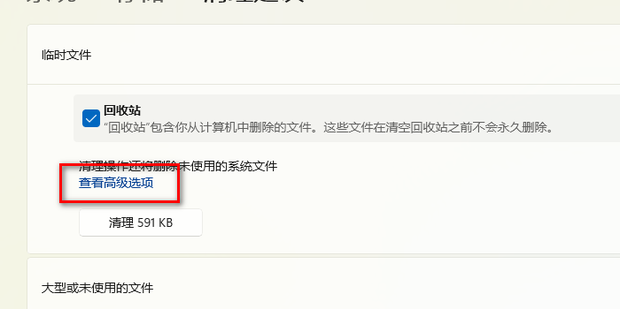
5、最后找到"Windows更新清理"选项将其勾选上并点击上方的"删除文件"即可。

方法二:
1、双击打开电脑上的"此电脑",选中C盘右击选择"属性"打开。
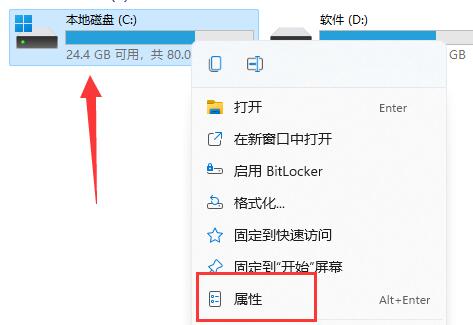
2、在窗口中点击"磁盘清理"按钮。
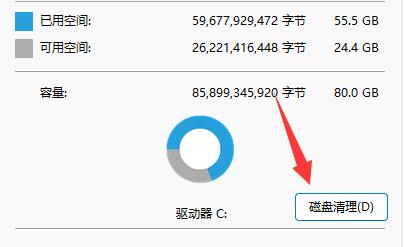
3、在"要删除的文件"下方将"以前的windows安装"勾选上,点击确定即可删除。
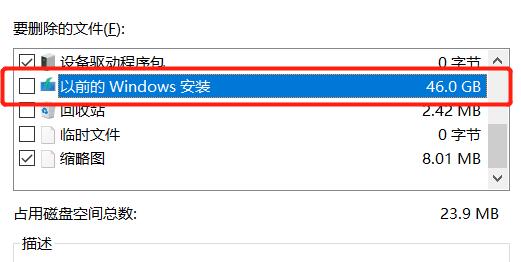
如果在其中没找到Windows.old即说明电脑中没有该文件不需要清理。
以上就是Win11怎么删除Windows.old文件夹的全部内容啦!希望对小伙伴有所帮助,想要知道更多电脑软件使用信息就来关注收藏大番薯网站吧!
本文由大番薯编辑发表。转载此文章须经大番薯同意,并请附上出处(大番薯)及本页链接。
原文链接:https://www.dafanshu.com/upcs/12552.html
原文链接:https://www.dafanshu.com/upcs/12552.html
拼音加加输入法winpe免费绿色专用版
拼音加加输入法是一款拼音类的中文输入法,与整句输入风格的智能狂拼不同的是对词语的处理特性较好,对于初期学电脑打字的人而言是一款不错的中文输入法。

 u盘杀毒专家winpe免费绿色安装版
u盘杀毒专家winpe免费绿色安装版 7-Zip解压工具绿色专业免费版
7-Zip解压工具绿色专业免费版 三星3500EM-X01如何进入bios设置U盘为第一启动项
三星3500EM-X01如何进入bios设置U盘为第一启动项 微星p75笔记本怎么通过bios设置u盘启动
微星p75笔记本怎么通过bios设置u盘启动 联想拯救者 R9000X 2021笔记本怎么使用大番薯u盘启动盘安装win8系统
联想拯救者 R9000X 2021笔记本怎么使用大番薯u盘启动盘安装win8系统 惠普Probook 635 Aero G8笔记本一键u盘装系统教程
惠普Probook 635 Aero G8笔记本一键u盘装系统教程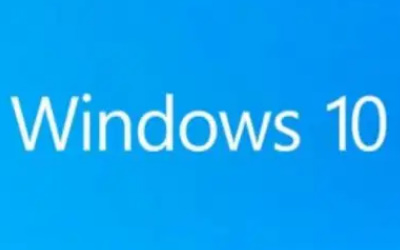 win10如何通过文件历史记录功能备份文件
win10如何通过文件历史记录功能备份文件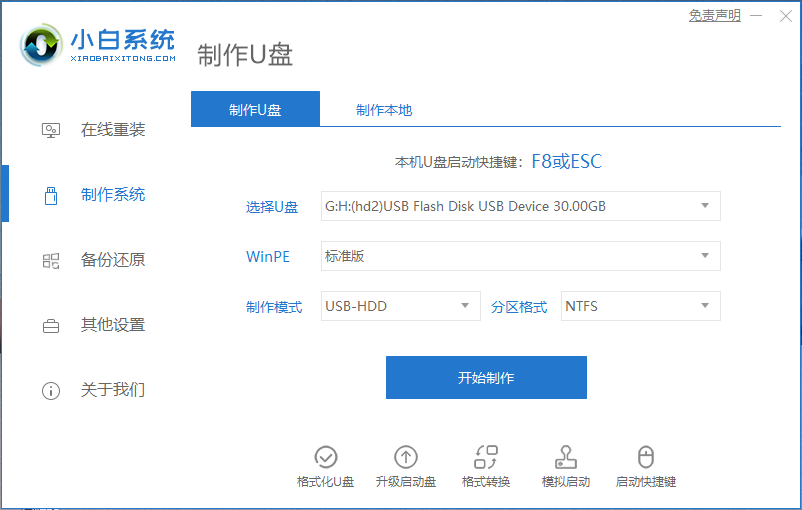 电脑如何进入U盘启动模式
电脑如何进入U盘启动模式




 开机卡住显示press f1 to run setup怎么办
开机卡住显示press f1 to run setup怎么办
 bios和uefi有什么区别
bios和uefi有什么区别
 怎么设置硬盘ahci模式
怎么设置硬盘ahci模式
 联想bios超级管理员密码设置技巧
联想bios超级管理员密码设置技巧
 联想笔记本快速启动u盘技巧
联想笔记本快速启动u盘技巧
 巧设bios关闭开机声音
巧设bios关闭开机声音
 如何让鼠标的灯光随关机后熄灭
如何让鼠标的灯光随关机后熄灭